win11右键切换win10风格菜单 如何将Win11右键菜单变回Win10样式
更新时间:2024-04-01 16:52:49作者:xiaoliu
Win11更新后,许多用户对其新的右键菜单风格感到不习惯,希望能够将其变回Win10样式,在Win11系统中,右键菜单变得更加简洁现代,但有些用户认为这种风格不如Win10的传统菜单来得实用和易用。针对这一问题,有一些方法可以帮助用户将Win11的右键菜单变回Win10的经典样式。
具体方法:
1.打开StartAllBack安装程序,在弹出的窗口中选择安装用户。
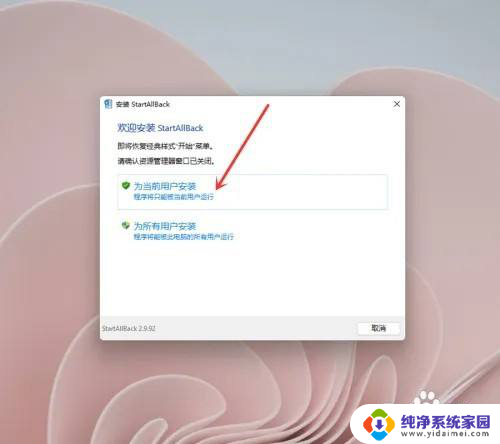
2.进入开始菜单界面,关闭【启用增强型经典开始菜单】开关。
注意:程序安装之后会默认启用win7开始菜单,所以需要将这个功能关掉。
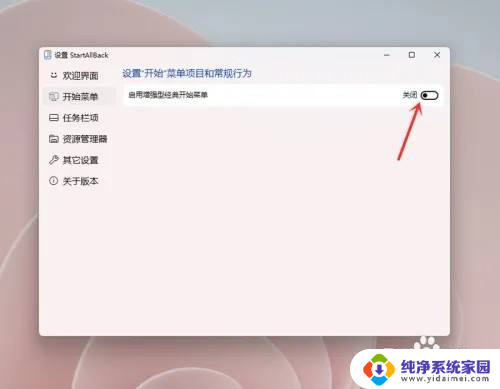
3.进入资源管理器界面,勾选【经典样式的右键菜单】即可。

4.打开右键菜单,可以发现菜单已经变回win10样式了。
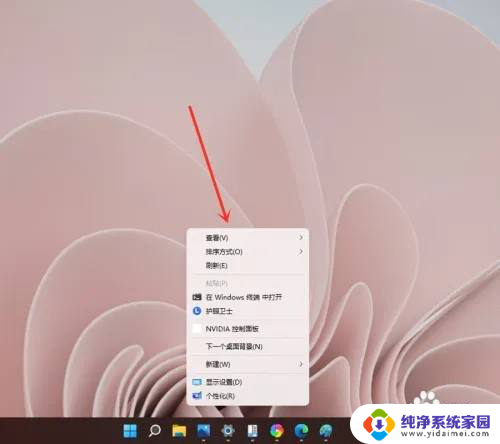
以上就是win11右键切换win10风格菜单的全部内容,如果你遇到了这种情况,可以尝试根据以上方法来解决,希望对大家有所帮助。
win11右键切换win10风格菜单 如何将Win11右键菜单变回Win10样式相关教程
- 鼠标右键win11变为win10 Win11右键菜单怎么改回Win10样式
- win11怎么把右键菜单改回win10 Win11右键菜单还原教程
- win11变回win10复印粘贴 Win11怎么修改右键菜单为Win10风格
- win11旧版右键菜单 Win11如何启用旧版右键菜单和开始菜单
- 如何将win11设置成win10风格 win11如何切换回win10风格菜单
- win11鼠标右键改成传统的 win11系统右键菜单变回win10传统右键菜单的方法
- win11右键改为win10风格 Win11右键菜单修改为和Win10一样的右键风格步骤
- win11右键功能菜单有英文 如何调整Win11右键菜单显示的选项
- amd右键菜单怎么去掉win11 Win11右键菜单删除AMD驱动栏的步骤
- win11开始按钮右键菜单 Win11右键菜单不起作用怎么解决
- win11如何关闭协议版本6 ( tcp/ipv6 ) IPv6如何关闭
- win11实时防护自动开启 Win11实时保护老是自动开启的处理方式
- win11如何设置网页为默认主页 电脑浏览器主页设置教程
- win11一个屏幕分四个屏幕怎么办 笔记本如何分屏设置
- win11删除本地账户登录密码 Windows11删除账户密码步骤
- win11任务栏上图标大小 win11任务栏图标大小调整方法